|
DIA DE LLUVIA
Ringrazio Mari per avermi permesso di tradurre questo tutorial.
qui puoi trovare qualche risposta ai tuoi dubbi. Se l'argomento che ti interessa non è presente, ti prego di segnalarmelo. Questo tutorial è stato scritto con PSP X2, ma può essere realizzato con qualsiasi versione del programma. Per tradurlo ho usato PSP X. Occorrente: Materiale qui Gli elementi dello scrap sono di L'animazione delle gocce d'acqua è stata creata da Mari; non si può utilizzare come materiale per altri tutorial, senza il permesso scritto dell'autrice. Ti servirà anche Animation Shop qui 1. Apri una nuova immagine trasparente 500 x 500 pixels, e riempila  con il colore che preferisci. con il colore che preferisci.Io ho usato il bianco. Rinomina questo livello "SFONDO". 2. Apri il tube del pezzetto di carta ("Papel") e vai a Modifica>Copia. Torna al tuo lavoro e vai a Modifica>Incolla come nuovo livello. Rinomina questo livello "CARTA". 3. Apri il tube degli alberi ("Arbol") e vai a Modifica>Copia. Torna al tuo lavoro e vai a Modifica>Incolla come nuovo livello. Rinomina questo livello "ALBERO". 4. Apri il tube "Marco" e vai a Modifica>Copia. Torna al tuo lavoro e vai a Modifica>Incolla come nuovo livello. (Questo livello servirà soltanto - come dice il nome - da orientamento per collocare il resto del materiale). Rinomina questo livello "ORIENTAMENTO". 5. Apri il tube della ragazza e vai a Modifica>Copia. Torna al tuo lavoro e vai a Modifica>Incolla come nuovo livello. Immagine>Ridimensiona, al 60%, tutti i livelli non selezionato. Sposta  il tube a destra. il tube a destra.Per poter apprezzare meglio l'animazione finale, l'ho spostato più che potevo. Rinomina questo livello "TUBE". 6. Apri il tube dell'arancia ("Saveursd'autrefois_pet_moineaux(28)"), e vai a Modifica>Copia. Torna al tuo lavoro e vai a Modifica>Incolla come nuovo livello. Immagine>Ridimensiona, al 20%, tutti i livelli non selezionato. Sposta  il tube a destra, vedi il mio esempio. il tube a destra, vedi il mio esempio.Effetti>Effetti 3D>Sfalsa ombra:  Rinomina questo livello "ARANCIA". 7. Apri il tube delle bacchetta ("Saveursd'autrefois_pet_moineaux(29)"), e vai a Modifica>Copia. Torna al tuo lavoro e vai a Modifica>Incolla come nuovo livello. Assicurati che questo livello sia sopra tutti gli altri. Immagine>Ridimensiona, al 20%, tutti i livelli non selezionato. Posiziona  il tube a destra, come nel mio esempio. il tube a destra, come nel mio esempio.Effetti>Effetti 3D>Sfalsa ombra, con i settaggi precedenti. Rinomina questo livello "PAGLIA". 8. Apri il tube del caffè e vai a Modifica>Copia. Torna al tuo lavoro e vai a Modifica>Incolla come nuovo livello. Posiziona  il chicco e rinomina il livello "CAFFE'". il chicco e rinomina il livello "CAFFE'".9. Apri il tube del nastro ("Saveursd'autrefois_pet_moineaux(5)") e vai a Modifica>Copia. Torna al tuo lavoro e vai a Modifica>Incolla come nuovo livello. Immagine>Ridimensiona, al 10%, tutti i livelli non selezionato. Posiziona  il tube e rinomina questo livello "NASTRO". il tube e rinomina questo livello "NASTRO".10. Imposta il colore di primo piano con 4f3a21, e il colore di sfondo con ca9a42. Livelli>Nuovo livello raster. Attiva lo strumento Testo  con i seguenti settaggi: con i seguenti settaggi: Scrivi la prima lettera del tuo nome e sistemala in modo che prenda la stessa larghezza del nastro. Usa i nodi vettori dello strumento Testo per adattare la lettera al nastro: 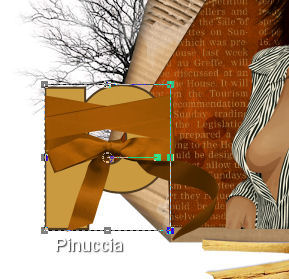 Quando sei soddisfatto del risultato: Livelli>Converti in livello raster. Rinomina questo livello "TESTO". 11. Attiva il livello del nastro. Abbassa momentaneamente l'opacità, per lavorare meglio. Attiva lo strumento Selezione  , ,e seleziona la parte di nastro che si vede nell'immagine.  questo, naturalmente, dipende dalla lettera che userai. In alcune lettere le porzioni di nastro da cancellare (sono quelle che dovrebbero trovarsi dietro la lettera e quindi non si devono vedere), potrebbero essere diverse, oppure non esserci. Premi sulla tastiera il tasto canc  Selezione>Deseleziona. Effetti>Effetti 3D>Sfalsa ombra, con i settaggi precedenti. 12. Attiva il livello Testo. Attiva lo strumento Bacchetta magica  , ,e clicca all'interno della lettera per selezionarla. Effetti>Effetti 3D>Smusso a incasso: 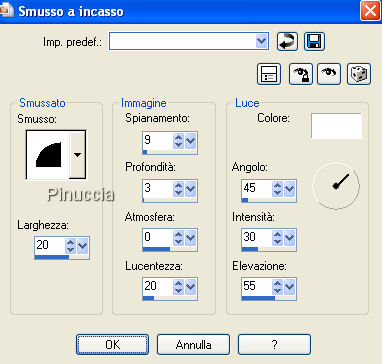 Effetti>Effetti 3D>Sfalsa ombra, con i settaggi precedenti.  13. Livelli>Nuovo livello raster, e rinomina questo livello "Testo 2". Chiudi il colore di primo piano e imposta il colore di sfondo con 4f3a21. Attiva lo strumento Testo  , con i seguenti settaggi. , con i seguenti settaggi. Scrivi il tuo nome. Immagine>Ruota per gradi> 90 gradi a sinistra.  Effetti>Effetti 3D>Sfalsa ombra, con i settaggi precedenti. Dovresti avere questo:  14. Posizionati sul livello ORIENTAMENTO e vai a Livelli>Elimina. Chiudi tutti i livelli eccetto SFONDO, CARTA e ALBERO.  Modifica>Copia Unione. Apri Animation Shop e vai a Modifica>Incolla>Incolla come nuova animazione. Imposta subito la velocità del fotogramma: Animazione>Proprietà fotogramma, e imposta a 12.  Livelli>Duplica, e ripeti finchè non avrai un totale di 6 fotogrammi. Clicca sul primo fotogramma per selezionarlo e vai a Modifica>Seleziona tutto. Apri l'animazione fornita con il tutorial: Animation 258. Clicca sul primo fotogramma per selezionarlo e vai a Modifica>Seleziona tutto, e poi Modifica>Copia. Attiva il tuo lavoro e vai a Modifica>Incolla>Incolla nel fotogramma selezionato. Posiziona l'immagine e, quando hai trovato la posizione corretta, rilascia il tasto del mouse. Dovresti avere questo. 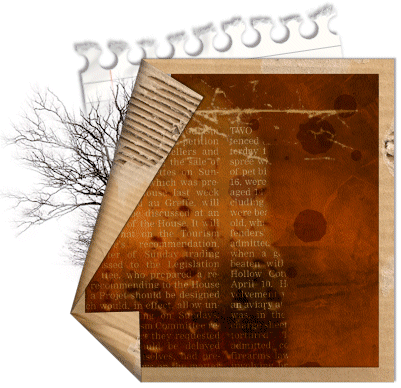 15. Ritorna in PSP. Apri ora soltanto i livelli che hai chiuso prima: 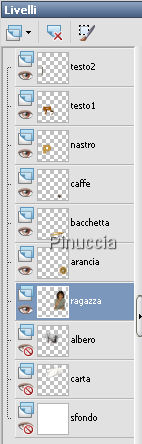 Modifica>Copia Unione. Torna in Animation Shop e vai a Modifica>Incolla>Incolla come nuova animazione. Ripeti, come per l'animazione precedente: Animazione>Proprietà fotogramma, e imposta la velocità a 12. Livelli>Duplica, e ripeti finchè non avrai 6 fotogrammi. Clicca sul primo fotogramma per selezionarlo e vai a Modifica>Seleziona tutto, e poi Modifica>Copia. Attiva la precedente animazione. Clicca sul primo fotogramma per selezionarlo e vai a Modifica>Seleziona tutto, e poi Modifica>Incolla>Incolla nel fotogramma corrente. Posiziona e, quando sei soddisfatto, rilascia il tasto del mouse. Elimina  lo spazio in eccesso e salva in formato gif. lo spazio in eccesso e salva in formato gif. Se hai problemi o dubbi, o trovi un link non funzionante, o anche soltanto per un saluto, scrivimi. 29 Novembre 2007 |